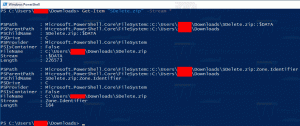Internet Explorerin käynnistäminen Windows 11:ssä, jos todella tarvitset sitä
Internet Explorer -selain voidaan avata Windows 11:ssä vähintään kahdella tavalla, jos tehtäväsi sitä edellyttävät. Vaikka se on virallisesti haudattu ja lopetettu, jotkut ihmiset saattavat todella tarvita sitä päästäkseen johonkin vanhentuneeseen verkkosivustoon tai yritysteknologiaan.
Internet Explorer on yksi vanhimmista Windowsin ohjelmistoista. Se esiteltiin vuonna 1995 yhdessä Windows 95:n kanssa. Vuoteen 2013 asti se oli Microsoftin käyttäjille tarjoama pääselain.
Vuonna 2015 yritys on vaihtanut suunnan Edgeen. Siitä on tullut Windowsin oletusselain, ja IE on noussut takapenkille.
Kesäkuusta 2022 lähtien Internet Explorer on ollut virallisesti kuollut ja lopetettu. Se ei saa enää päivityksiä. Lisäksi se on piilotettu syvälle Windows 11:n sisään. Keskivertokäyttäjä tuskin käyttää sitä nyt, vaikka kaikki sen tiedostot ovat itse asiassa omilla paikoillaan. Mutta jos käynnistät sen suoraan, se ohjaa sinut Microsoft Edgeen.
Useimmat käyttäjät ovat jo unohtaneet IE: n, koska se oli vanhentunut, hidas ja siitä puuttuu kaikki nykyaikaiset trendit ja tekniikat. Mutta on myös niitä, jotka tarvitsevat pääsyn vanhaan projektiin, kuten yritysportaaliin tai verkkosivustoon, joka kieltäytyy toimimasta kunnolla missään nykyaikaisessa selaimessa. Sen sijaan, että käyttäisit virtuaalikoneen vanhalla Windows-julkaisulla ja IE: llä, se voisi olla nopeampi käynnistää IE suoraan Windows 11:ssä. Toimi näin.
Internet Explorerin avaaminen Windows 11:ssä
- Avaa Käynnistä-valikko ja kirjoita Muistilehtiö käynnistääksesi sovelluksen.
- Liitä uuteen asiakirjaan seuraava rivi:
CreateObject("InternetExplorer. Sovellus). Näkyvä=true. - Tallenna asiakirja tiedostoksi VBS laajennus, kuten "ie.vbs". Ympäröi tätä varten tiedoston nimi lainausmerkkeihin Tallenna tiedosto valintaikkuna.
- Kaksoisnapsauta nyt ie.vbs-tiedostoa. Se tuo esiin Internet Explorerin!
Olet valmis.
Lataa käyttövalmis VBS-tiedosto
Voit säästää aikaasi lataamalla valmiin tiedoston.
Klikkaus tämä linkki ladataksesi ZIP-arkiston VBS-tiedoston kanssa. Pura se mihin tahansa valitsemaasi kansioon.
Windowsin älykäs näyttö merkitsee VBS-tiedostot Internetistä vaarallisiksi, joten sinun on poistettava niiden esto välttääksesi Smart Screenin.
Napsauta ZIP-tiedostoa hiiren kakkospainikkeella ja valitse Ominaisuudet valikosta.
Käytössä Kenraali -välilehti, merkitse valintamerkki kohtaan Kumoa esto vaihtoehto. Nyt voit purkaa VBS-tiedoston ZIP-arkistosta haluamallasi tavalla.
Joissakin tapauksissa kolmannen osapuolen sovellus voi ottaa haltuunsa VBS-laajennuksen ja avata sen sanomalla tekstieditorissa sen sijaan, että sitä suoritettaisiin, kun napsautat tällaista tiedostoa. Jos tämä käyttäytyminen sopii päivittäiseen tehtävänkulkuusi, et ehkä halua muuttaa VBS: n tiedostoyhdistystä. Tässä tapauksessa on parempi luoda pikakuvake Internet Explorerin käynnistämiseksi.
Luo pikakuvake Internet Explorerille
- Napsauta hiiren kakkospainikkeella työpöydän taustaa ja valitse Uusi > Pikakuvake.
- Kirjoita "Kirjoita kohteen sijainti" -ruutuun seuraava rivi:
wscript. Syötä oikea polku tiedostoon, esim. wscript d:\data\ie.vbs. - Nimeä seuraavalla sivulla pikakuvake nimellä "Internet Explorer" ja napsauta Suorittaa loppuun.
- Napsauta nyt hiiren kakkospainikkeella juuri luomaasi pikakuvaketta ja valitse Ominaisuudet kontekstivalikosta.
- Klikkaa Vaihda kuvake -painiketta ja valitse kuvake "C:\Program Files\Internet Explorer\iexplore.exe"tiedosto.
- Klikkaus Käytä ja OK. Nyt sinulla on mukava työpöydän pikakuvake, joka avaa Internet Explorerin pyynnöstä.
Lopuksi on olemassa erilainen tapa avata IE Windows 11:ssä, jonka löysi @XenoPartner. Klassiset Internet-asetukset Ohjauspaneelin sovelma pystyy edelleen käynnistämään sen.
Käynnistä Internet Explorer Windows 11:ssä Internet-asetusten kautta
- Lehdistö Voittaa + S tai napsauta tehtäväpalkin hakukuvaketta.
- Tyyppi Internet-asetukset hakutekstikentässä.
- Avaa oikea ohjauspaneelin sovelma tulosluettelosta.
- Vaihda kohtaan Ohjelmat -välilehti.
- Napsauta nyt Hallitse liitännäisiä.
- Napsauta lopuksi Lisätietoja työkalupalkeista ja laajennuksista linkki vasemmalla.
- Tämä käynnistää Internet Explorerin välittömästi puolestasi.
Tämä menetelmä on hyvä, kun sinun on avattava IE vain kerran. Jos sinun on avattava se useammin kuin kerran, käytä sen sijaan ensimmäistä menetelmää VBS-tiedoston kanssa. Se on kätevämpi ratkaisu.
Jos pidät tästä artikkelista, jaa se alla olevien painikkeiden avulla. Se ei vie sinulta paljon, mutta se auttaa meitä kasvamaan. Kiitos tuestasi!